環境設定
■ 動作環境
コマンド記述例:
“<XCServer インストールディレクトリ>\Converter\XCS\exel\ltcad2xvl.exe” -i“<入力ファイル名>” –P”<CAD システム ID>”
-o”<出力ファイル名>“ -b1 -l”<ログファイル名>“ -t0.10000 -s1 –cv-xvl10| GUI | コマンド | 内容 |
|---|---|---|
| 変換オプション | - | ライセンスファイルの有無を判別 |
| 環境設定ファイル | - |
インポート:環境設定ファイルを入力 エクスポート:環境設定ファイルを出力 |
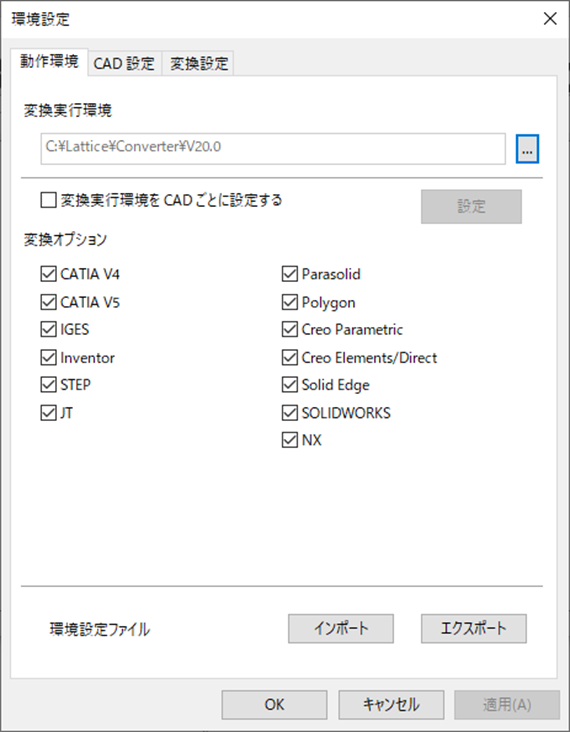
■ CAD 設定
コマンド記述例:
“<XCServer インストールフォルダ>¥exee¥elycad2xvl.exe” -d“<XCBase インストールディレクトリ>¥module¥Components”
-i“<入力ファイル名>” –P”<CAD スステム ID>” -o”<出力ファイル名>“ -b1 -l”<ログファイル名>“ -t0.10000 -s1 –cv-xvl10| GUI | コマンド | 内容 | ||
|---|---|---|---|---|
|
ファイルタイプ (*必須) |
asm ファイルタイプ |
|
変換する CAD ファイルを扱うCAD システムの ID を指定する | |
|
Inventor | |||
| prt ファイルタイプ |
|
SOLIDWORKS | ||
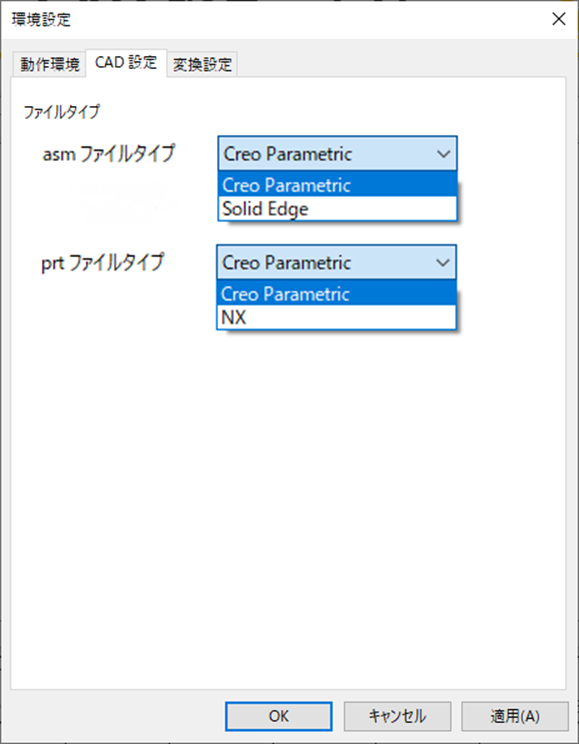
■ 変換設定
コマンド記述例:
“<XCServer インストールフォルダ>¥exee¥elycad2xvl.exe” -d“<XCBase インストールディレクトリ>¥module¥Components”
-i“<入力ファイル名>” –P”<CAD スステム ID>” -o”<出力ファイル名>“ -b1 -l”<ログファイル名>“ -t0.10000 -s1 –cv-xvl10| GUI | コマンド | 内容 | |
|---|---|---|---|
| ディレクトリ処理方法 | ディレクトリ直下のファイルを変換する | - | 変換対象としてディレクトリが指定された場合における、変換対象ファイルの検出方法を指定する |
| 全サブディレクトリ内のファイルを変換する | - | ||
| 全サブディレクトリ内の同じ名前のファイルを変換する | - | ||
| 変換タイムアウト | - | XVL Converter Light のインストールディレクトリにある、xvlclcmd.exe を elycad2xvl.exe、cad2xvl.exe 又は cad2xvl.exe のあるディレクトリにコピーして使用し、引数に“-x<整数>” を指定することで、タイムアウトを指定できる | |
| 変換ログ | 詳細モード | - | CAD ファイルを変換する様子を画面上に表示させるかどうかを指定する詳細モードが指定された場合、XVL Converter Light が XCServer を実行した際のコマンドが表示されるようになるInventor、 SolidWorks の変換では無効 |
| ログファイルをコピーする | - | 変換後の XVL ファイル出力先に、XVL と同名のログファイルを作成する | |
| 変換成功時ポスト処理 | コマンド | - | 変換が成功した後に実行するコマンドと、その引数を指定する |
| 引数 | - | ||
| 変換エラー時ポスト処理 | コマンド | - | 変換が失敗、あるいは中断された後に実行するコマンドと、その引数を指定する |
| 引数 | - | ||

